Hace unos meses hicimos una review de un MacBook Air y la verdad es que estamos muy contentos con su funcionamiento. En autonomía tiene un 10 sobre 10, ya que aguanta unas 5 horas de uso intenso, y unas 8 o 9 horas de uso moderado. Aún así, es posible que nuestra batería se vaya estropeando con el paso de los años, o simplemente necesitemos aún más duración por algún motivo. Vamos a ver 5 recomendaciones para ahorrar batería en un Macbook Air.
Reducir el brillo de la pantalla
El brillo de la pantalla se lleva gran parte del consumo del MacBook Air, por lo tanto debemos adaptarlo a nuestro entorno y a nuestra vista, evitando estar siempre con el brillo al máximo.
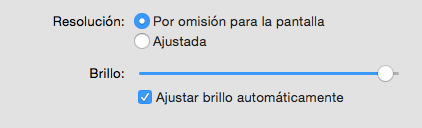
Para controlar el brillo de nuestro MacBook Air de forma manual, debemos desactivar la opción de ajustar el brillo automáticamente desde el siguiente menú:Preferencias del Sistema > Pantalla > Ajustar brillo automáticamenteAl desactivar esta opción únicamente podremos cambiar el brillo de forma manual con los comandos abreviados del teclado, o mediante la ventana de Pantalla de MacOS. De esta manera podremos controlar nosotros mismos en que situación y en que nivel está el brillo de la pantalla.
Desactivar la iluminación del teclado
La iluminación del teclado es otro de los pilares del consumo. Es totalmente innecesario salvo en condiciones de falta de luz. A pesar de que es muy bonito ver nuestro brillante MacBook Air con el teclado iluminado, es importante desactivar la opción de ajustar brillo del teclado automáticamente para aprovechar al máximo cada porcentaje de la batería.
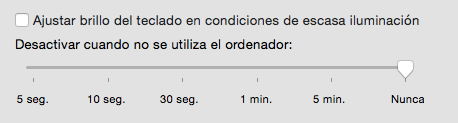
Para controlar el brillo del teclado manualmente, debemos desactivar la opción de brillo automático del teclado desde el menú:Preferencias del Sistema > Teclado > Ajustar brillo del teclado en condiciones de escasa iluminaciónDe esta manera seremos nosotros los que controlaremos si deseamos activar, o en que grado, iluminar el teclado de nuestro MacBook Air.
Desactivar Bluetooth o WiFi cuando no sea necesario
Es recomendable desactivar el WiFi cuando no sea necesario, ya que el MacBook Air si no tiene una conexión activa, está constantemente buscando redes inalámbricas para conectarse, y si está activa, está actualizando los servicios y consumiendo batería.Por otra parte, también es interesante desactivar el Bluetooth cuando no lo utilicemos, ya busca los dispositivos registrados cada poco tiempo. Prueba de ello es que podemos reactivar el Mac con un teclado o ratón inalámbricos.
Cerrar las aplicaciones que consuman mucha batería
Si hacemos clic sobre el icono de la batería en la barra del sistema operativo podemos controlar el tiempo restante, la fuente de energía que está alimentando al Mac y lo más importante, ver las aplicaciones que están consumiendo más batería.
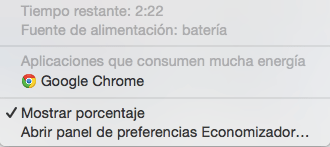
Cerrar las aplicaciones que tengamos en segundo plano sin usar, y que consuman mucha batería, es una práctica muy recomendada, ya que ayudaremos a maximizar la duración de la batería y su salud.
Cuidar la batería
Esto es un tema que ya está muy hablado, pero cuidar la batería para que conserve su carga el máximo tiempo posible es algo que debemos hacer cada día. Recomendamos monitorizar y calibrar de vez en cuando la batería del MacBook, para mantener su salud y así disponer siempre de más horas de trabajo con nuestro portátil de la manzana.
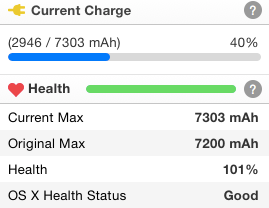
Un buen programa gratuito para monitorizar la batería es el Battery Health para MacOS. Con esta sencilla aplicación que podemos encontrar en la Mac App Store podemos conocer el estado, la salud y el tiempo de duración de la batería de nuestro MacBook (según el uso que le estamos dando) en todo momento.
¿Se te ocurre alguna otra recomendación para ahorrar batería en el MacBook Air? Esperamos que te hayan gustado nuestras recomendaciones y si tienes alguna otra no dudes en dejárnosla en los comentarios.
- Ver Comentarios


